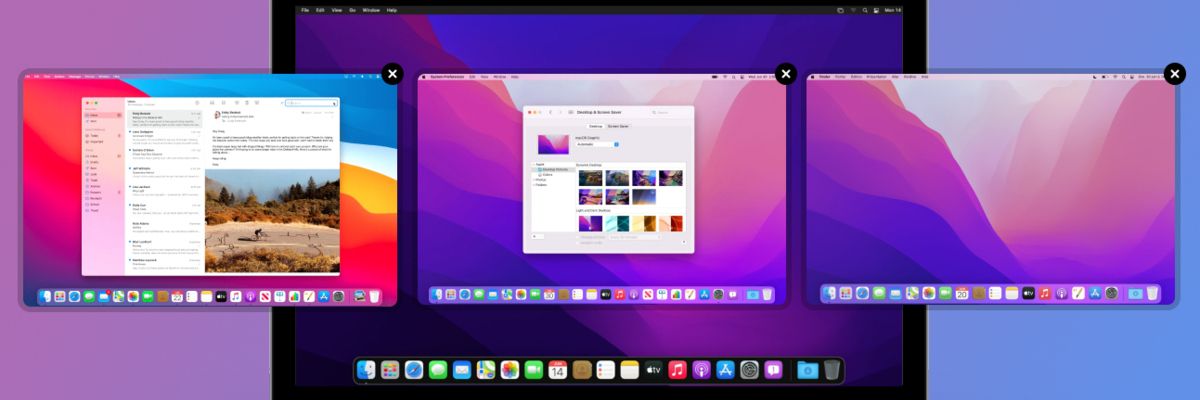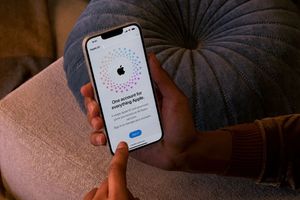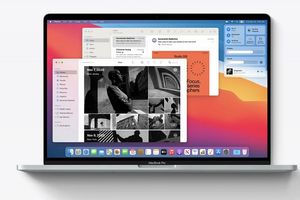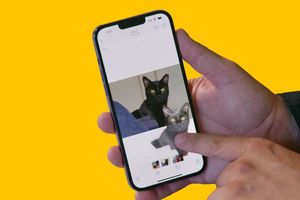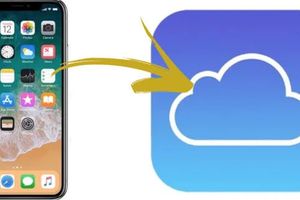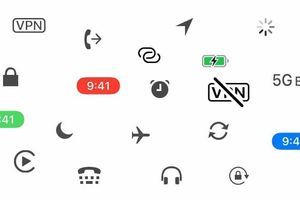Операційна система Apple для комп'ютерів Mac - напрочуд гнучка і надає величезну кількість варіантів налаштування. Сьогодні ми розповімо, як створити новий робочий стіл через функцію Mission Control. А також, як перемикатися між столами, міняти їх місцями та видаляти.
Як створити додатковий робочий стіл на Mac
Отже, неважливо, чи володієте ви MacBook, iMac, Mac Pro, Mac mini або іншим комп'ютером Apple. Якщо на них встановлена система macOS, можна швидко і просто налаштувати робочі столи (Spaces). Це дуже зручно, якщо ви любите запускати по кілька програм або браузерів одночасно, або перемикатися між робочим і домашнім середовищем. Таким чином, на кожному екрані відображатимуться відкриті програми, документи тощо.
Дотримуйтесь цієї інструкції:
- Клацніть на Launchpad і перейдіть до піктограми Mission Control.
- Або просто проведіть трьома пальцями по трекпаду вгору.
- У верхній панелі відобразиться іконка поточного робочого столу, або кількох, якщо вони були створені раніше (нумеруються як 1, 2, 3).
- Щоб додати новий робочий стіл, натисніть на значок плюс у верхньому правому кутку.
- Щоб перемикатися між столами, достатньо клікнути на потрібний. Або просто провести по трекпаду трьома пальцями вправо або вліво.
- Можна також змінити порядок відображення робочих столів. Для цього перетягніть значок столу вперед або назад.
Якщо ви хочете видалити певний робочий стіл - наведіть на його іконку курсор і натисніть на "хрестик".
Таким чином, можна створити велику кількість робочих просторів, в яких відображатиметься індивідуальна інформація. Погодьтеся, це дуже зручно і дозволяє заощаджувати час.